Remote Buddy Display: bekijk en bedien je Mac vanaf de Apple TV
Met AirPlay kun je het scherm van je Mac gemakkelijk naar een Apple TV sturen, zodat het beeld rechtstreeks op je televisie verschijnt. De tvOS-app Remote Buddy Display bouwt voort op dit principe maar voegt iets extra’s toe: met de Siri Remote kun je dingen aanwijzen met de trackpad tijdens presentaties.
AirPlay is handig, maar…
Door het scherm van je Mac(Book) rechtstreeks naar je TV te streamen met AirPlay, kun je in een handomdraai een lokaal opgeslagen video of foto op het grote scherm tonen. Handig, maar je moet nog wel steeds je Mac bedienen met een gekoppelde muis of toetsenbord. Bovendien doet AirPlay niet veel meer dan het doorsturen van je Mac-scherm. Wil je meer, dan komt Remote Buddy om de hoek kijken.
Remote Buddy benut de Siri Remote
Remote Buddy bestaat al langer in de vorm van Remote Buddy Mobile (link). Deze app zorgt ervoor dat je een Mac op afstand kunt besturen vanaf je iPhone, iPad en Apple Watch. Sinds kort is daar ook ondersteuning voor de vierde generatie Apple TV aan toegevoegd met Remote Buddy Display. Nadat je de app met je Mac verbonden hebt (wat best even kan duren) verandert de Siri Remote in een mix van een trackpad en afstandsbediening.
Zo kun je de muis over je scherm bewegen, scrollen en dingen selecteren door met de remote te klikken. Houd het trackpad ingedrukt om het scherm te dimmen en een cirkel op te laten lichten, dit kun je bijvoorbeeld tijdens een presentatie gebruiken om iets te benadrukken.
Als je vervolgens de Menu-knop op de Siri Remote indrukt, verschijnt er een extra menu in beeld. Daar kun je een toetsenbord openen of de beschikbare acties bekijken voor apps die Remote Buddy ondersteunt.
De app zou meer dan honderd populaire Mac-apps ondersteunen, zodat je door over het trackpad te vegen bijvoorbeeld door je foto’s kunt bladeren of de volgende slide opent in Keynote. Door de Actions-knop in te drukken verschijnen er app-specifieke opties, zoals het verhogen of verlagen van het volume in iTunes.
Remote Buddy Display gratis proberen
Remote Buddy is gratis te downloaden in de tvOS App Store, maar voor de Mac-app moet je wel betalen. Voor één Mac ben je €24,99 kwijt, al zijn er ook opties voor bedrijven die al hun werknemers toegang tot de app willen geven. Daarnaast kun je Remote Buddy dertig dagen lang gratis uitproberen om te kijken of de app je bevalt.
Taalfout gezien of andere suggestie hoe we dit artikel kunnen verbeteren? Laat het ons weten!
Apple TV
De Apple TV is Apple's kleine kastje voor aan je televisie, waarmee je video's kan kijken, gebruik kan maken van streamingdiensten als Netflix en Videoland, games kan spelen en foto's en video vanaf je iPhone, iPad en Mac kan afspelen op je televisie met AirPlay. De Apple TV is een woninghub voor HomeKit en wordt geleverd met de Siri Remote. Haal meer uit je Apple TV met deze mogelijkheden. Met handige tips en meer om de functies van je Apple TV te ontdekken. Het nieuwste model is de Apple TV 4K uit 2022. Voor de beste prijzen lees je ons artikel over een Apple TV kopen.

- Alles over de Apple TV 4K 2022
- Review Apple TV 4K 2022
- Alles over de Apple TV-modellen
- Alles over de Siri Remote
- Apple TV kopen
- Beste Apple TV-apps
- Screensavers op Apple TV
- Apple TV als HomeKit-hub gebruiken
- Televisiekijken op de Apple TV
- Apple TV herstarten
- Apple TV updaten
- Waarom een Apple TV met 4K en HDR?
- Welke Apple TV heb ik?
- Review Apple TV 4K
- Apple TV's vergelijken
- Apple TV handleiding
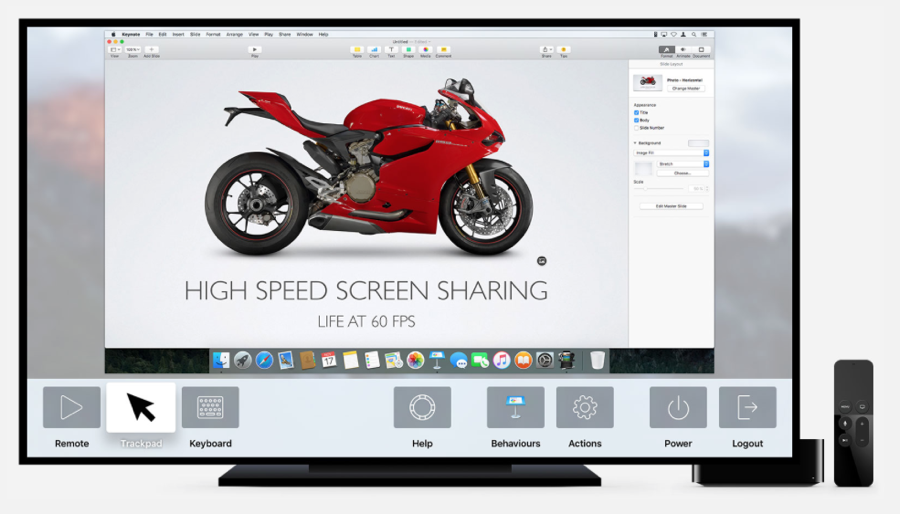

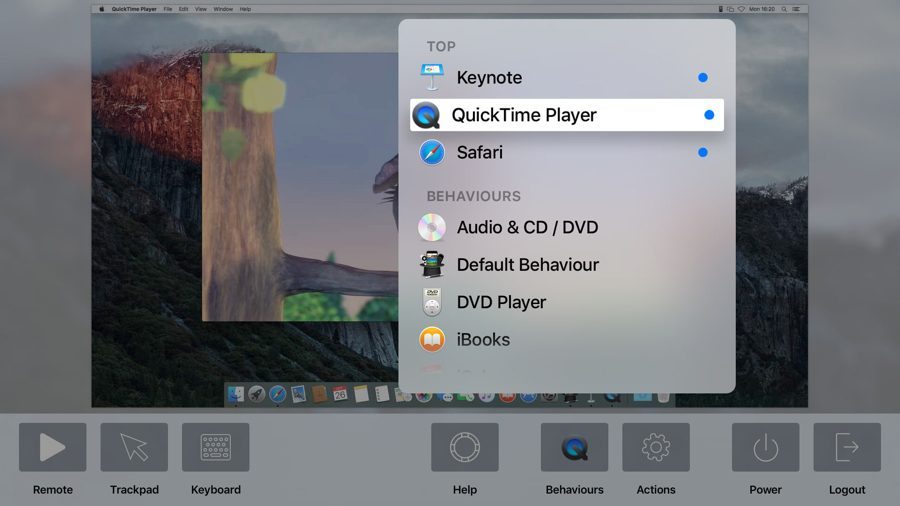
Werkt wel goed eigenlijk.